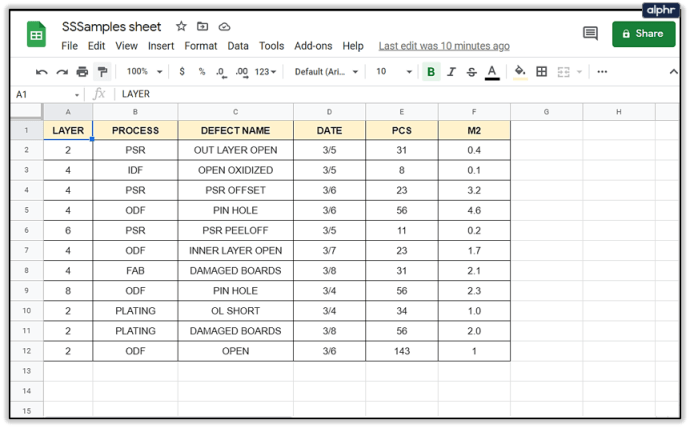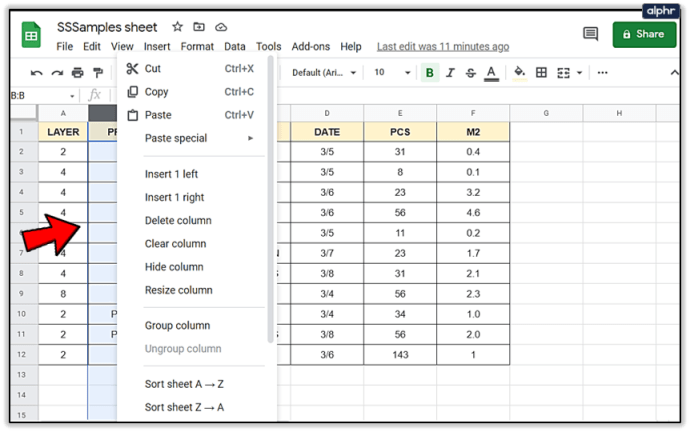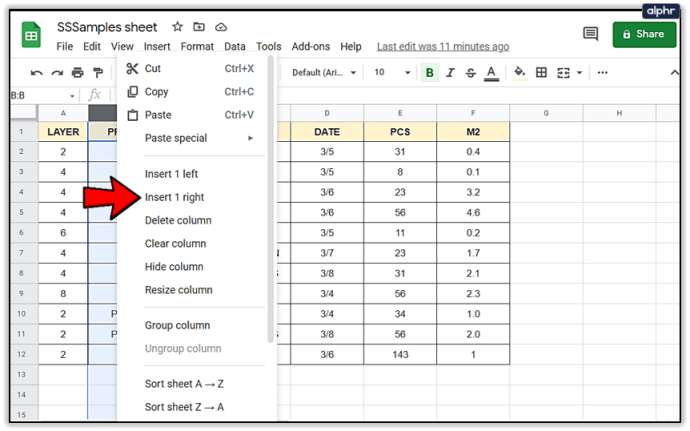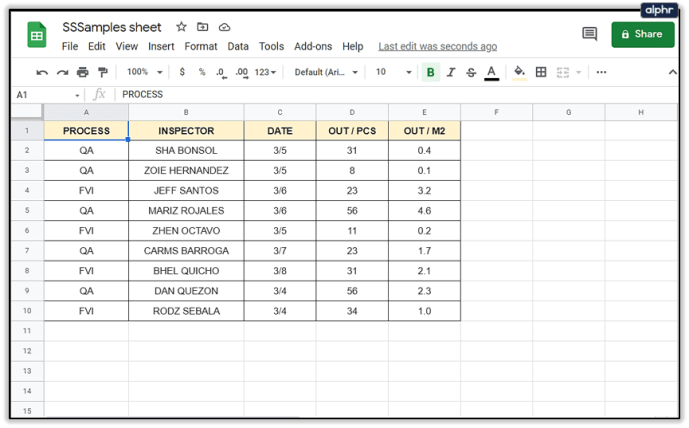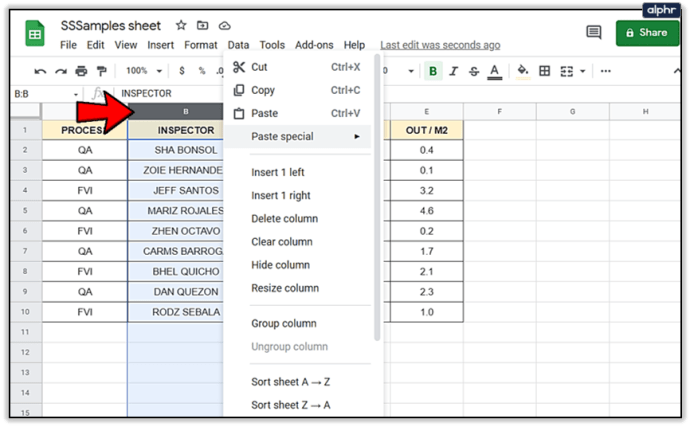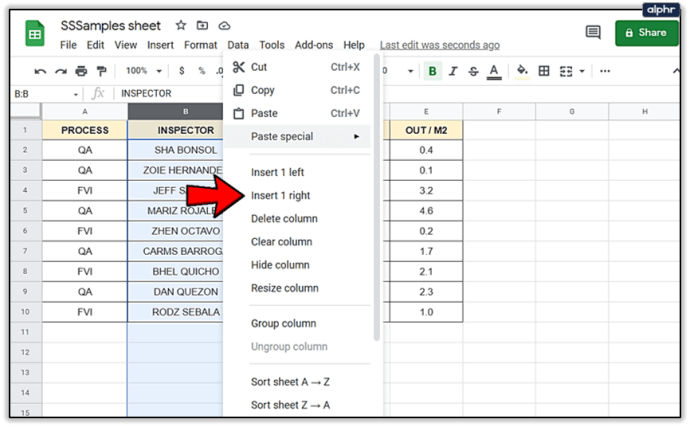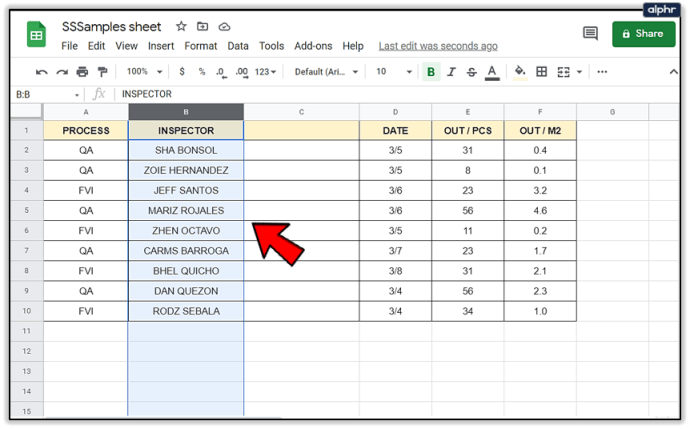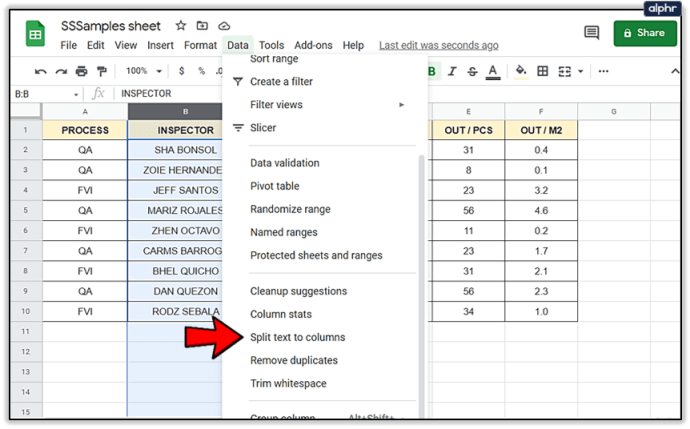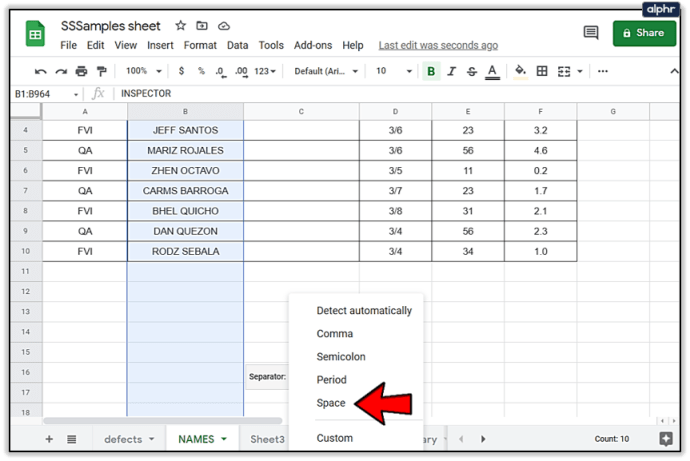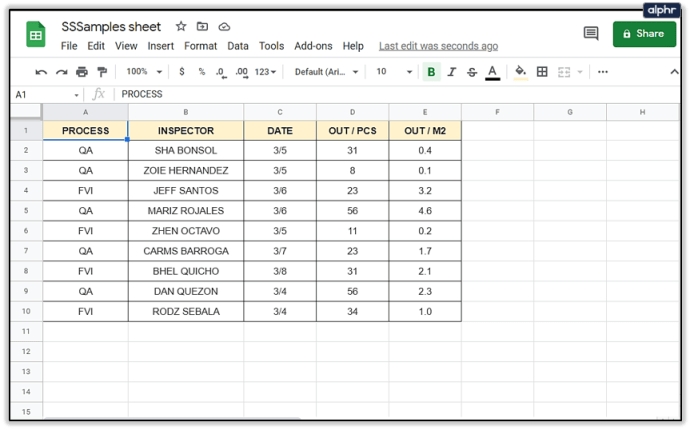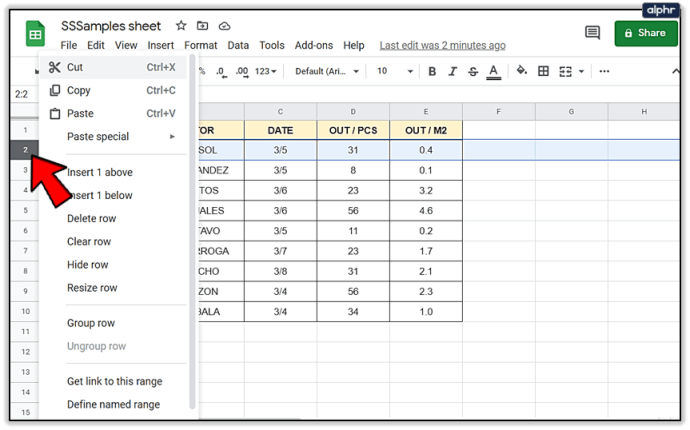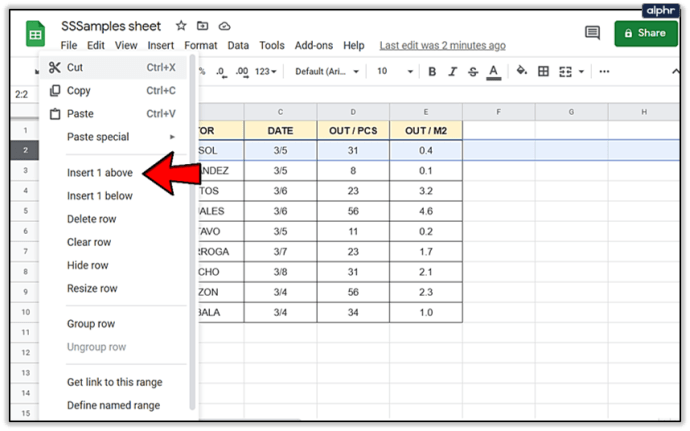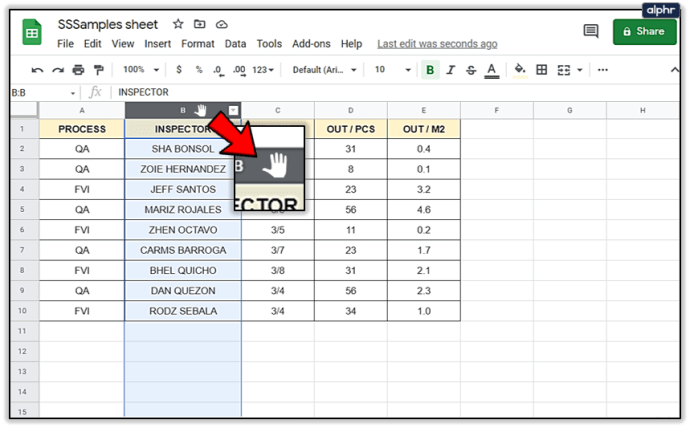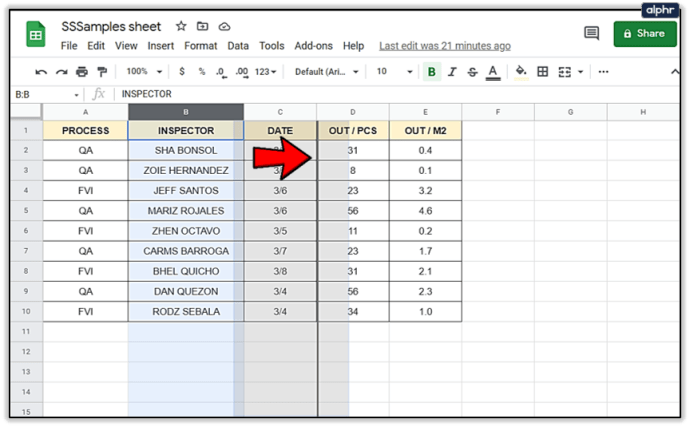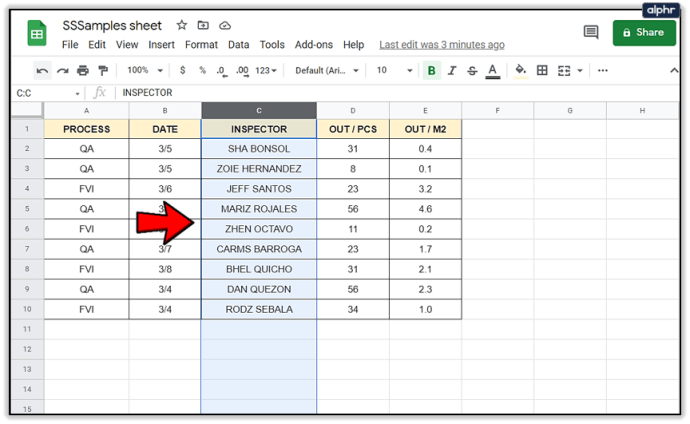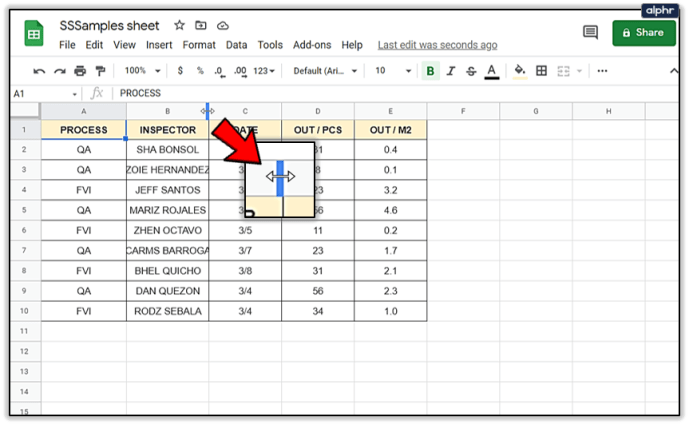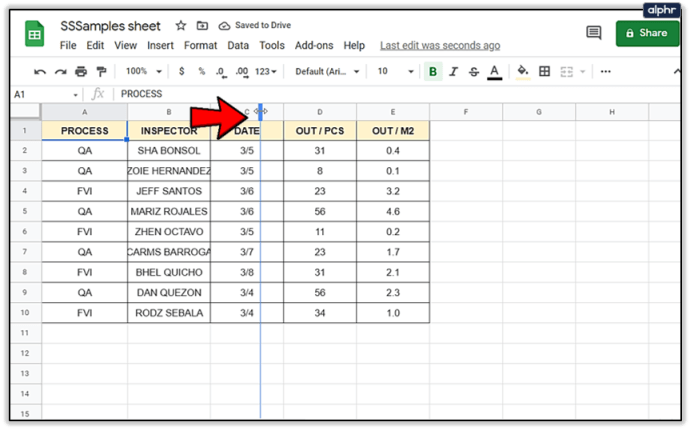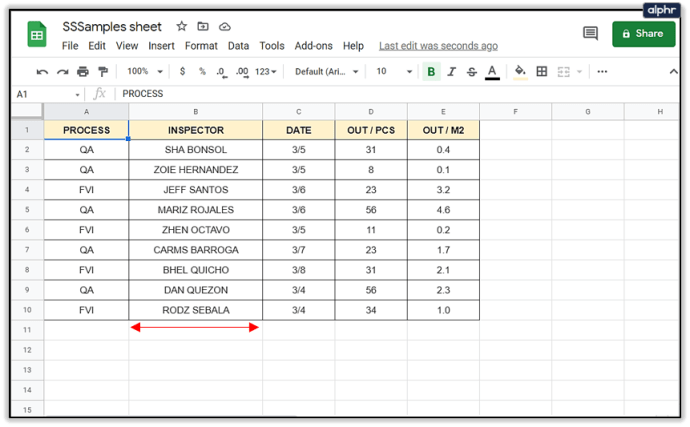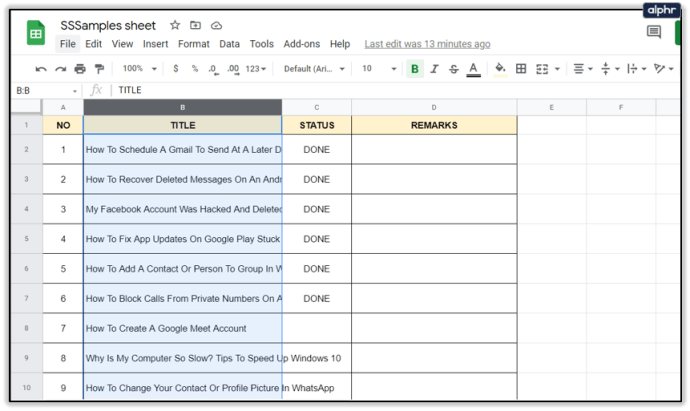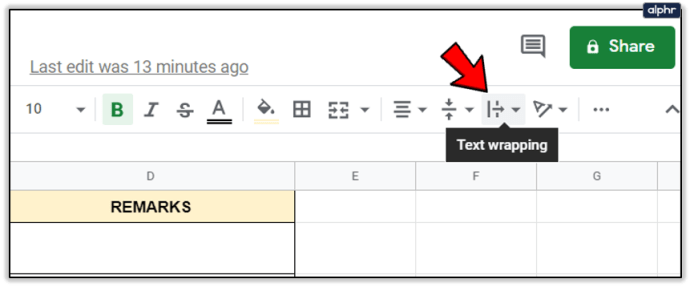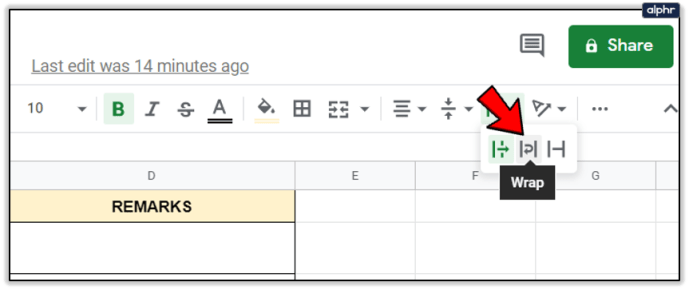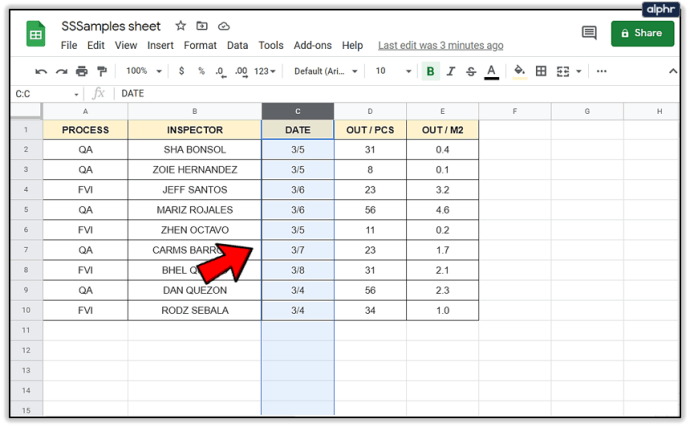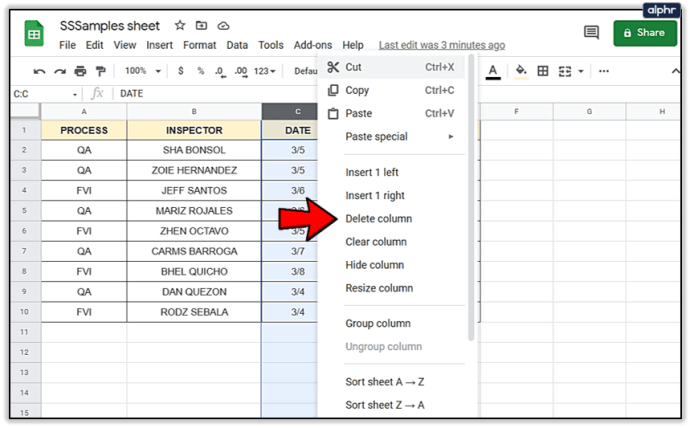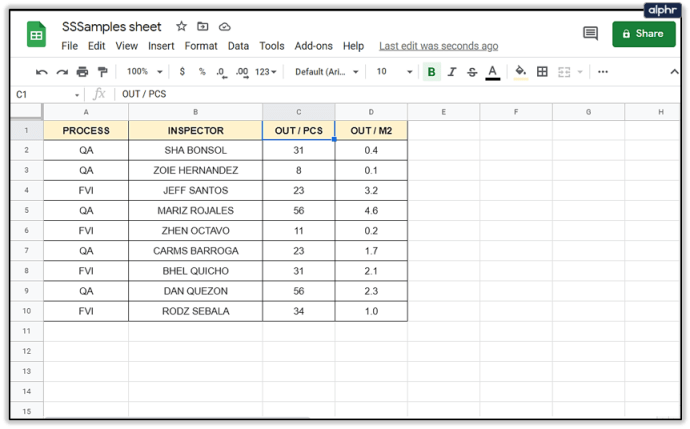Cum să adăugați și să eliminați rânduri și coloane în Foi de calcul Google
Adăugarea de coloane în orice program de foi de calcul este o abilitate fundamentală care vă permite să lucrați mai eficient cu aplicația. Foi de calcul Google nu face excepție; dacă aveți de gând să faceți o muncă semnificativă în Foi de calcul Google, trebuie să înțelegeți cum să efectuați această sarcină. Pe lângă împărțirea coloanelor și adăugarea de rânduri și celule, învățarea să adăugați coloane în Foi de calcul Google este o abilitate de bază care face mult mai ușoară crearea de foi de calcul utile.

Totul are o dimensiune uniformă într-o foaie goală, dar de îndată ce începeți să introduceți date, totul se schimbă. Posibilitatea de a muta, adăuga, împărți și șterge coloane, rânduri și celule îți va face viața cu Foi de calcul Google mult mai ușoară. Iată cum.
Adăugați coloane în Foi de calcul Google
Există destul de multe lucruri pe care Google Sheets le face mai bine decât Excel și unul vă oferă posibilitatea de a alege unde să adăugați coloana. Foi de calcul Google vă permit să alegeți dacă adăugați în stânga sau în dreapta punctului de inserare. Este genial, dar atât de simplu.
- Deschideți foaia de calcul Google.
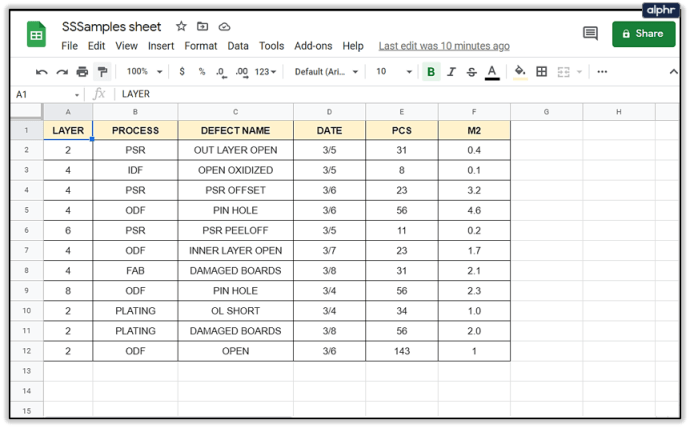
- Evidențiați un titlu de coloană existent și faceți clic dreapta.
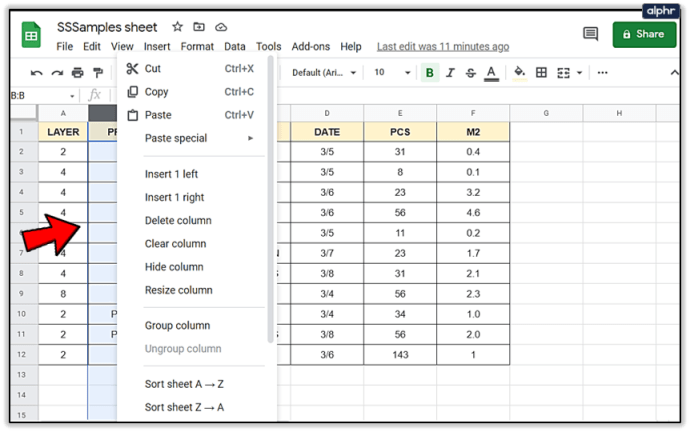
- Selectați Inserați 1 la stânga sau Inserați 1 la dreapta.
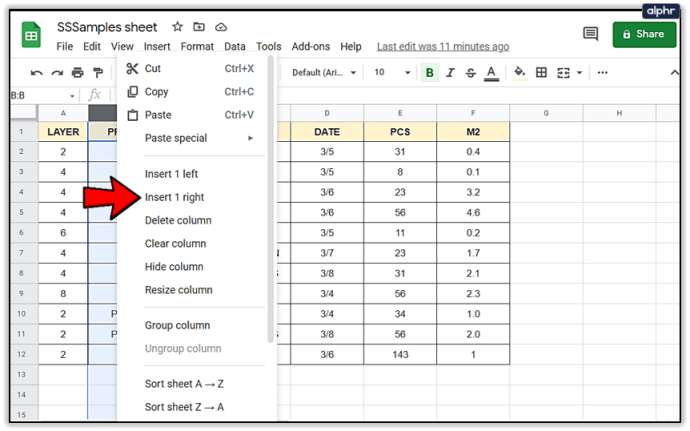
Noua coloană va fi apoi adăugată pe partea pe care ați selectat-o. De asemenea, puteți utiliza meniul Inserare din partea de sus pentru a adăuga coloane, dar deoarece trebuie să evidențiați coloana în care doriți să o inserați, de obicei este mai ușor să faceți clic dreapta.

Împărțiți coloanele în Foi de calcul Google
Împărțirea unei coloane este utilă pentru o varietate de scopuri diferite, dar unul dintre cele mai comune este atunci când reformatați datele importate. De exemplu, să presupunem că ați importat o bază de date a angajaților cu numele și prenumele în aceeași coloană și trebuie să împărțiți cele două nume în două coloane. Iată cum o faci.
- Deschideți foaia de calcul Google.
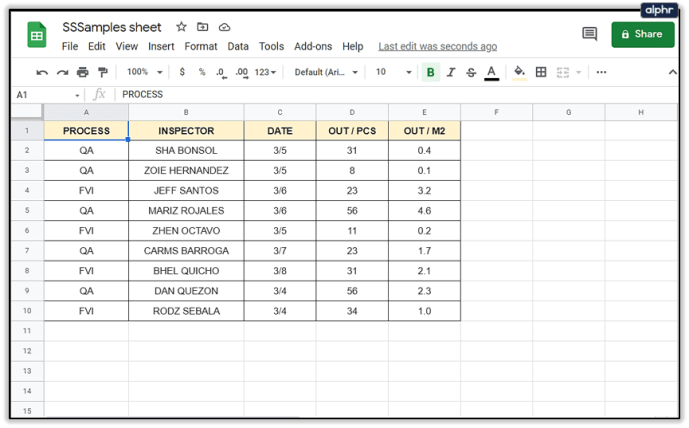
- Faceți clic dreapta pe antetul coloanei pe care doriți să o împărțiți.
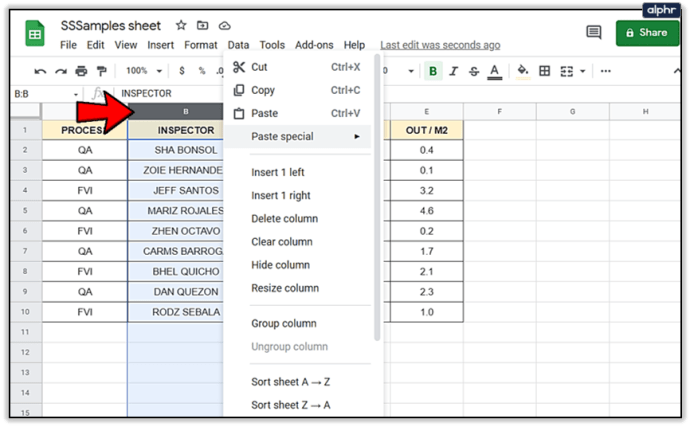
- Selectați Inserați 1 la stânga sau Inserați 1 la dreapta pentru a oferi diviziunea undeva pentru a depune date.
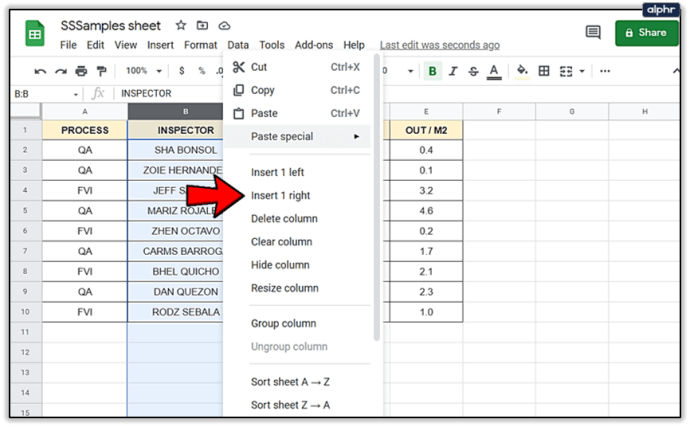
- Evidențiați coloana pe care doriți să o împărțiți.
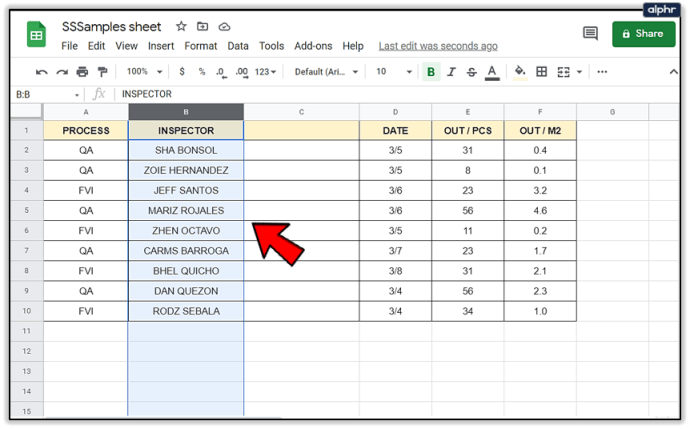
- Selectați Date din meniul de sus și Împărțiți textul în coloane.
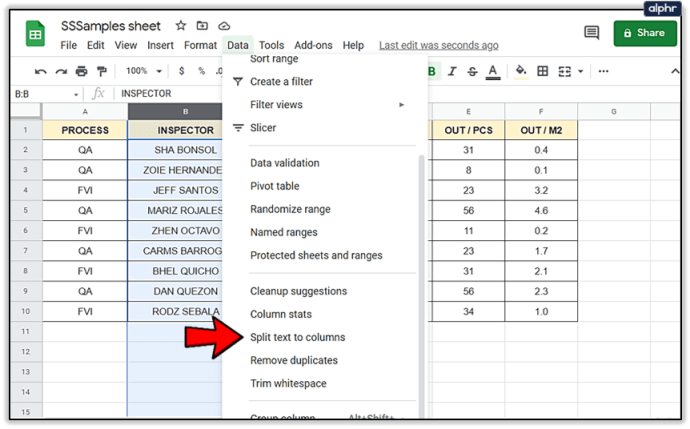
- Selectați Spațiu în caseta care apare în partea de jos a ecranului.
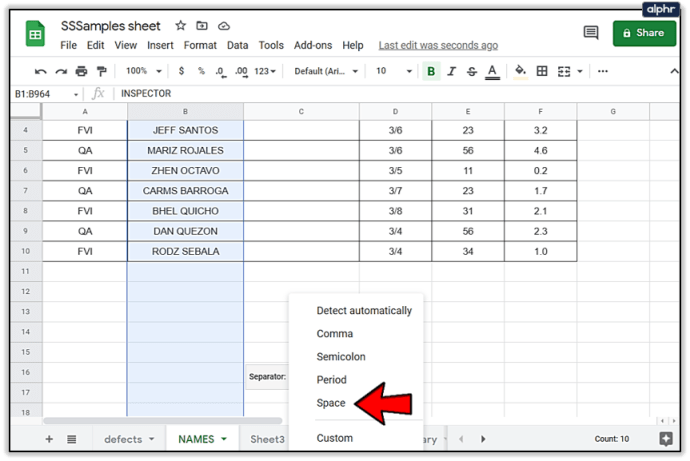
Aceasta împarte datele din acea coloană care este separată de un spațiu. De asemenea, puteți selecta virgulă, punct și virgulă, punct sau un caracter personalizat, în funcție de modul în care au fost formatate datele. De exemplu, dacă ați avut o coloană cu numere de categorie și piese combinate în care formatul era „123-299193”, puteți specifica caracterul liniuță ca separator și puteți împărți coloana în categorie și număr de piesă.

Adăugați rânduri în Foi de calcul Google
Adăugarea de rânduri este la fel de simplă precum adăugarea de coloane în Foi de calcul Google. Folosește exact aceleași comenzi, dar funcționează orizontal în loc de vertical.
- Deschideți foaia de calcul Google.
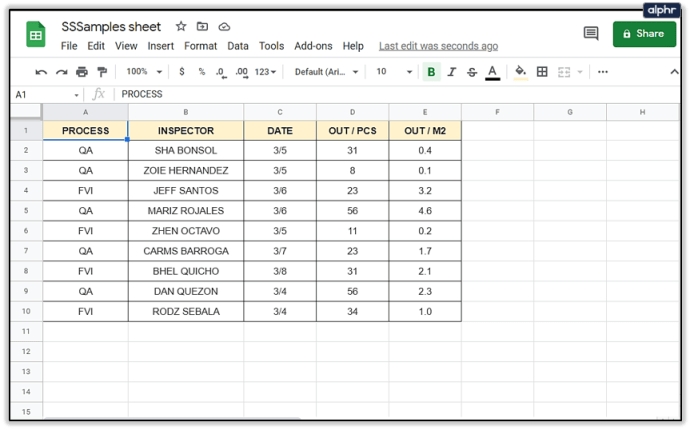
- Faceți clic dreapta pe un titlu de rând existent din stânga.
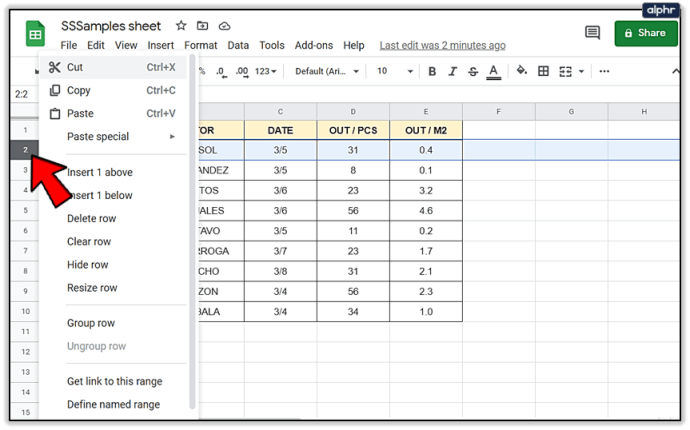
- Selectați Insert 1 above sau Insert 1 below.
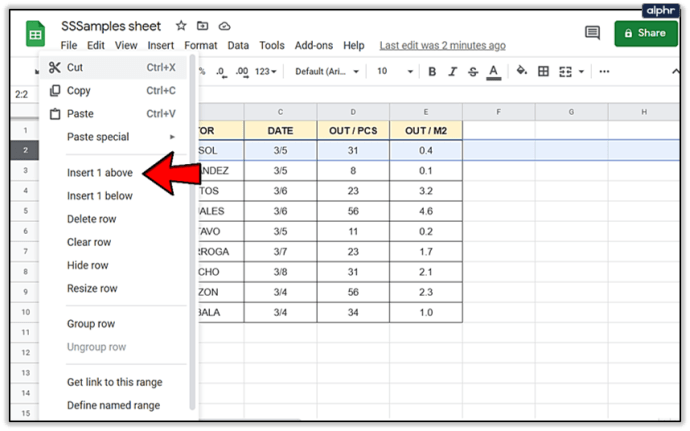
Noul rând va apărea apoi în poziția pe care ați specificat-o. De asemenea, puteți utiliza meniul Inserare din partea de sus pentru a adăuga rânduri, dar deoarece trebuie să evidențiați rândul lângă care doriți să îl inserați, este de obicei mai ușor să faceți clic dreapta.

Mutați un rând sau o coloană în Foi de calcul Google
Dacă trebuie să mutați un rând sau o coloană într-un loc nou pe foaia de calcul, acest lucru este ușor de realizat.
- Selectați coloana sau rândul pe care doriți să o mutați și plasați cursorul peste antet. Cursorul ar trebui să se transforme într-o mână.
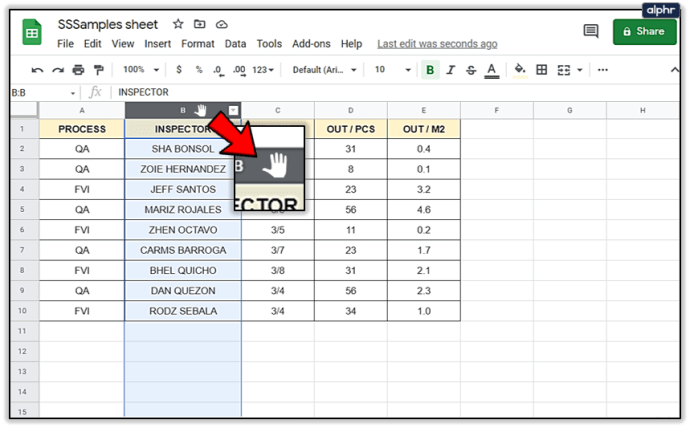
- Trageți rândul sau coloana în poziția dorită și eliberați-l.
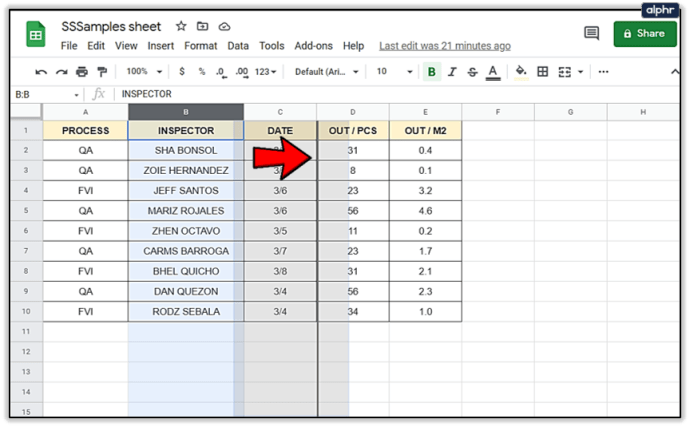
- Foile de calcul vor muta datele în forma actuală în noua poziție.
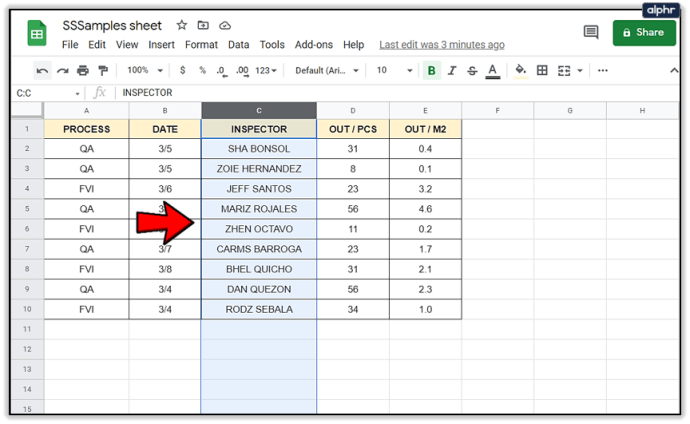
Redimensionați un rând sau o coloană în Foi de calcul Google
Uneori, datele conținute într-o celulă sunt prea mari pentru a fi văzute complet. Puteți fie să-l redimensionați, fie să utilizați wrap pentru a afișa tot textul din acele celule. Iată cum.
Pentru a redimensiona un rând sau o coloană:
- Treceți cursorul peste linia care desparte un rând sau o coloană. Ar trebui să se schimbe într-o săgeată dublă.
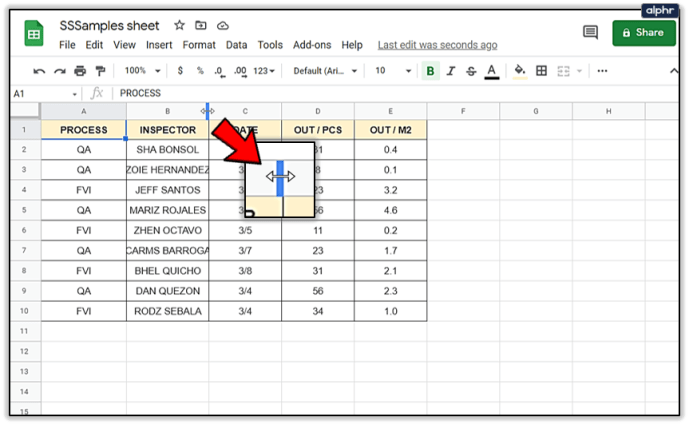
- Trageți cursorul până când rândul sau coloana are dimensiunea dorită sau afișează datele clar.
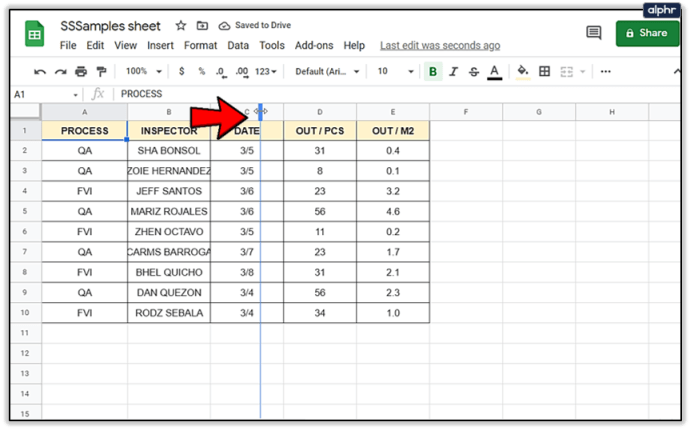
- Lăsați cursorul și rândul sau coloana își va păstra dimensiunea.
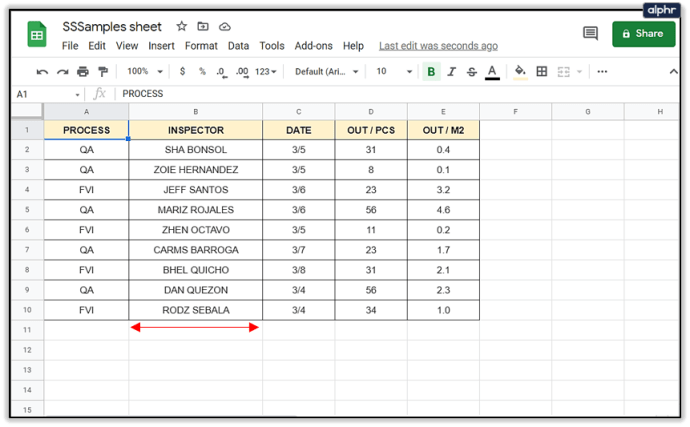
Uneori, redimensionarea nu este potrivită sau nu funcționează în cadrul unui design de foi. În acest caz, puteți folosi textul încadrat pentru a strânge puțin mai multă vizibilitate în celulă.
- Evidențiați rândul, coloana sau celula pe care doriți să o includeți.
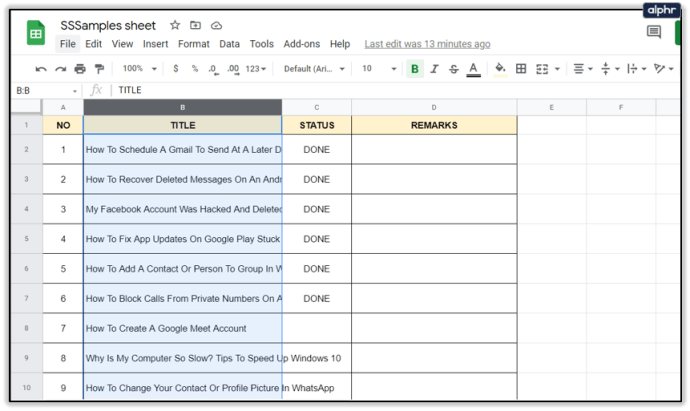
- Selectați pictograma de împachetare a textului din meniu.
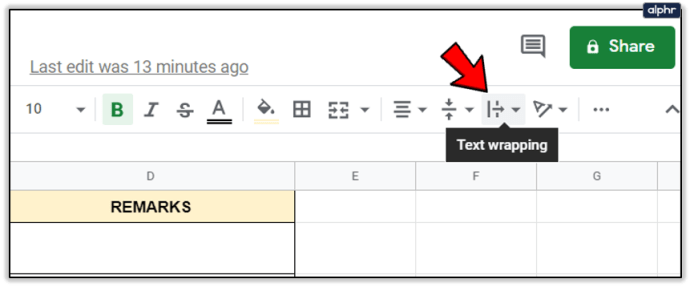
- Selectați Wrap. Textul ar trebui acum să fie formatat pentru a se potrivi mai bine în dimensiunea celulei și pentru a fi mai clar de citit.
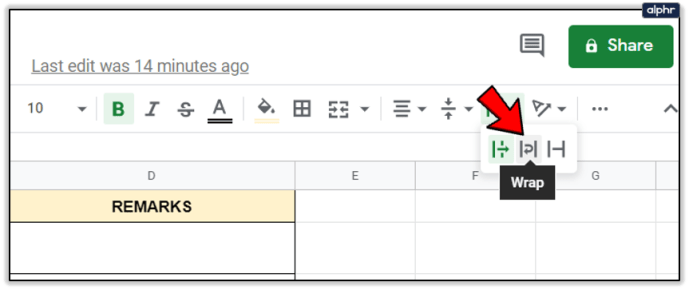
De asemenea, puteți utiliza meniul Format și selectați Încheierea textului pentru a atinge același obiectiv sau puteți face clic dreapta pe antetul rândului sau coloanei și selectați „Redimensionare”.

Ștergeți un rând sau o coloană din Foi de calcul Google
În cele din urmă, una dintre cele mai comune sarcini din Foi de calcul Google sau din orice foaie de calcul este ștergerea unei coloane sau a unui rând. Iată cum să o faci.
- Selectați antetul coloanei sau rândului pe care doriți să îl ștergeți.
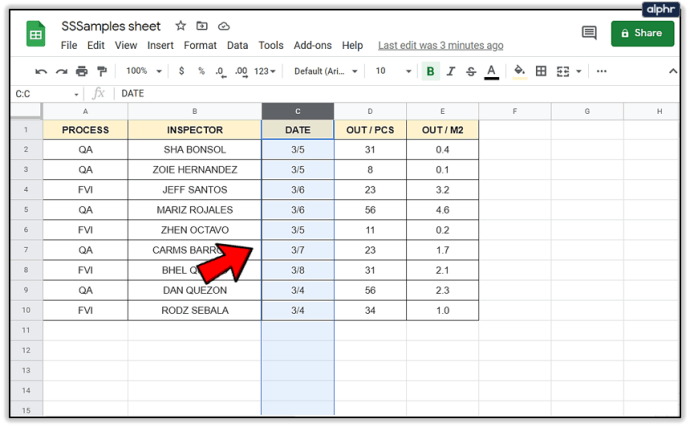
- Faceți clic dreapta și selectați Delete Row sau Delete Column.
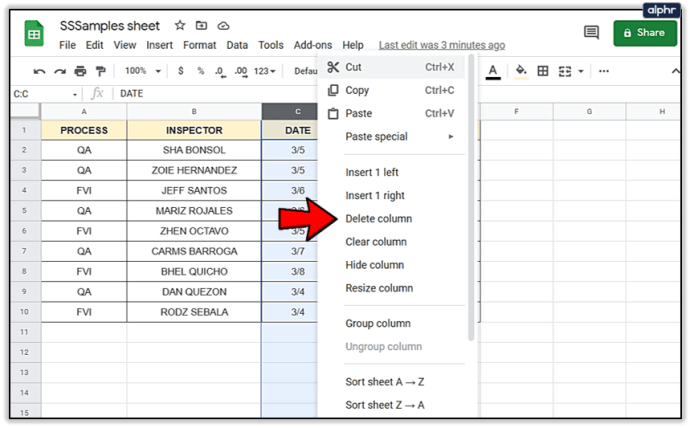
- Foile de calcul vor muta datele foii de calcul în sus sau în jos, în funcție de formatare.
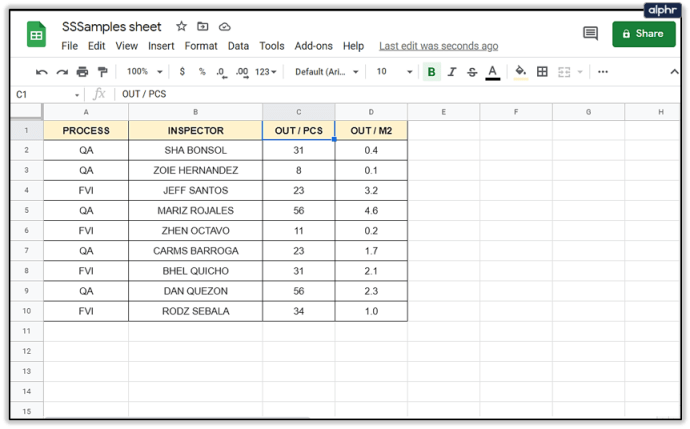
În loc să ștergeți, puteți, de asemenea, să ascundeți rândurile și coloanele dacă acest lucru ar funcționa mai bine. Acest lucru se poate face selectând antetul rândului sau coloanei și selectând „Ascunde”. Acest lucru poate fi util pentru a ascunde formulele sau alte date din vizualizare, în timp ce se afișează în continuare datele derivate din aceasta.